Para começar, diremos que em um computador, um dos componentes de hardware mais importantes que conectamos a ele é a tela. É por isso que devemos gerenciar o uso deste componente da melhor maneira, algo para o qual Windows 10 pode ser muito útil.
Vale ressaltar que ao longo dos anos, a Microsoft tem tentado nos fazer trabalhar da melhor maneira em sua solução de software Windows, mesmo que tenhamos algum tipo de problema em vista. Para isso, coloca à nossa disposição uma série de funcionalidades que nos serão de enorme utilidade, como as relacionadas com acessibilidade . Na verdade, o Redmond continua a aprimorar esses recursos existentes e adicionar novos.

Aqui, queremos nos concentrar em uma série de parâmetros que você deve ter em mente para ver melhor o Windows 10 no tela em uma base diária. Agradeceremos até mesmo no caso de termos um problema visual, como daltonismo, por exemplo. Para isso, basta ajustar algumas configurações para que o Windows 10 seja muito mais fácil de ver e interagir com o sistema da melhor maneira.
Habilitar filtros de cores de tela no Windows
A primeira coisa que vamos fazer para isso de que estamos falando, é ativar os filtros de cores do Windows, algo que por padrão está desativado. Para fazer isso, temos que ir para o aplicativo de configuração do sistema através do Win + I combinação de teclas. Uma vez na janela que aparece, selecionamos a opção Acessibilidade. Aqui, veremos um seletor que diz Ativar filtros de cores.
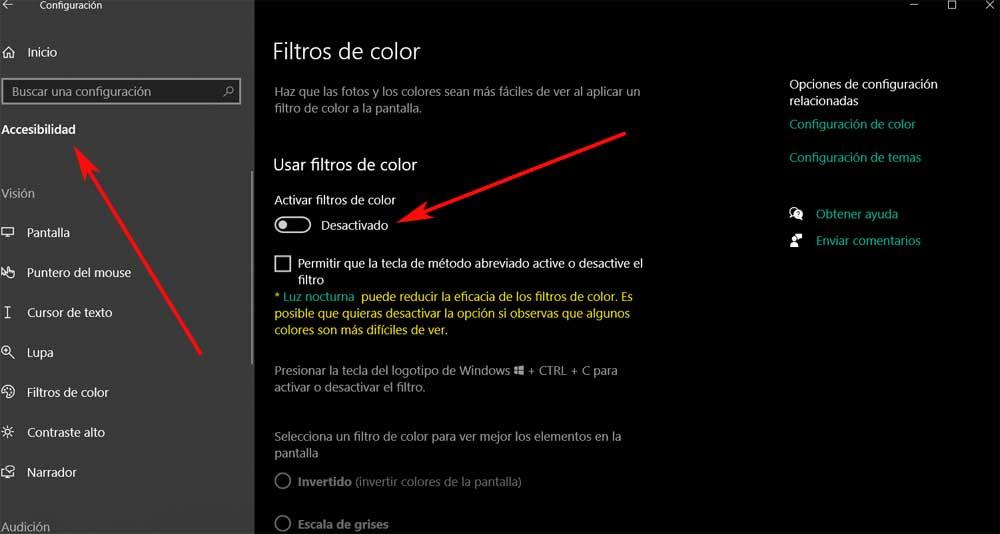
Assim, com os filtros apropriados ativados, devemos distinguir cores muito mais claramente no Windows 10 e, assim, melhorar a experiência no sistema diariamente.
Escolha o filtro de cor que nos interessa
E é que, como vemos, uma vez que tenhamos ativado os filtros de que falamos antes, poderemos então escolher o filtro ou filtros que deseja usar na tela do Windows. Vale ressaltar que aqui temos um total de seis para escolher.
Eles estão localizados na mesma janela do • Configuração aplicativo que mencionamos antes. Portanto, ao rolar nele, encontramos esses. Portanto, só temos que ir testando marcando cada um deles para verificar qual é o que melhor se adapta à nossa visão no Windows
Filtros para configurar a exibição no Windows
Já mencionamos que aqui encontramos um total de seis filtros de cores para o tela no Windows , cada um se diferenciando do resto. O primeiro é o Invertido, que troca cada cor do sistema pelo seu oposto. Por outro lado, a escala de cinza usa apenas o preto, cinza e branco tons que veremos na tela daquele momento em diante. Também podemos optar por Tons de Cinza Invertidos, que é uma versão da tela no estilo de um negativo fotográfico.
No caso de ser daltonismo ou similar, também podemos tentar um dos três filtros restantes. Em relação ao filtro denominado Vermelho e verde, é válido para deuteranopia onde o verde é suavizado. Para Protanopia, encontramos o próximo filtro em que o vermelho é suavizado e o último, Azul e amarelo, é para Tritanopia. Assim, no momento em que escolhermos qualquer uma dessas opções, veremos como o cores da tela muda para ficar com a que é mais confortável para nós.